- Tủ lạnh giảm sốc đến 50% Khuyến mãi mới
- SALE KHỔNG LỒ - GIẢM SỐC 21 - 50%
- Tháng Panasonic - quà ngập nhà
- Đổi tủ lạnh - Máy lạnh cũ lấy PANASONIC thu hồi 2 triệu
- Đổi máy giặt cũ lấy PANASOIC thu hồi 2 triệu
- Tháng 9 may mắn cũng Panasonic
- Nội thất sale khổng lồ
![Khuyến mãi mới]()
- Máy giặt giảm sốc đến 50%
- Gia dụng giảm sốc đến 50%
- Trả góp 0% & Khuyến mãi
- Kinh nghiệm mua sắm
Hướng dẫn cách trình chiếu màn hình Laptop lên tivi bằng Wifi Display
59,401.jpg)
Hướng dẫn cách trình chiếu màn hình Laptop lên tivi bằng Wifi Display
Wifi Display là một tên gọi có vẻ khá xa lạ với người dùng, trên một số thiết bị nó còn được gọi là Wireless Display hoặc là Widi. Đây là một chuẩn kết nối không dây do Intel phát triển, bạn chiếu màn hình laptop, điện thoại hoặc máy tính bảng lên màn hình lớn hơn tivi.
1. Ưu điểm của việc trình chiếu này là gì?
- Thao tác kết nối vô cùng đơn giản, dễ thực hiện.
- Trình chiếu lên màn hình kích thước lớn hơn mang đến những trải nghiệm sử dụng thực sự thú vị.
- Có thể thưởng thức những nội dung thú vị với cả gia đình.
2. Các bước thực hiện cơ bản
Mẫu Laptop có thể thực hiện được việc kết nối này phải chạy hệ điều hành từ Window 7 trở lên, Chip Intel Core i3, i5, i7 thế hệ 2 trở lên và card wifi của Intel.
Bước 1: Mở tính năng Wifi Display trên tivi của bạn lên, tùy từng dòng tivi mà sẽ có vị trí đặt khác nhau, tuy nhiên thường sẽ nằm trực tiếp ngoài màn hình chính hoặc trong phần cài đặt của tivi.
Bước 2: Ghi chú lại tên tivi cũng như mật mã mà tivi cung cấp.
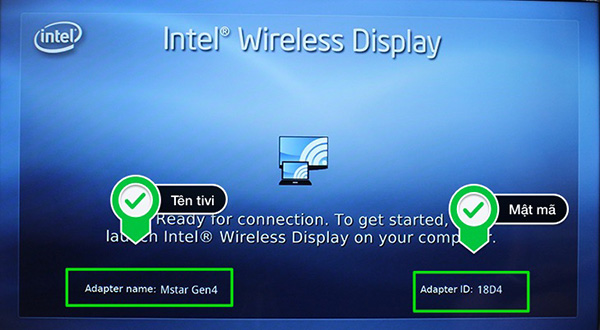
Bước 3: Tiếp tục mở tính năng Wifi Display trên Laptop
- Đối với Win 7:
Nếu đang sử dụng hệ điều hành này thì bạn phải tải ứng dụng Widi về rồi cài đặt, sau đó mở ứng dụng lên để tivi có thể quét -> nhập mật mã (nếu tivi yêu cầu) là hoàn tất.
- Đối với Win 8.0 hoặc 8.1:
Rê chuột sang cạnh màn hình bên phải để hiển thị thanh tác vụ, tại Menu Divices chọn Project -> Add a Wireless Display -> chọn tivi cần kết nối -> nhập mật mã (nếu tivi yêu cầu).

- Đối với Win 10:
Bước 1: Nhấn nút Start để máy hiển thị bảng tùy chọn.
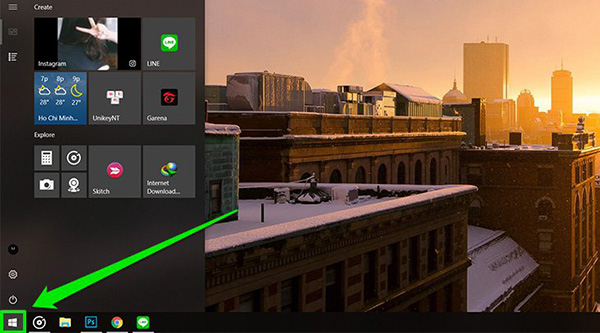
Bước 2: Chọn Cài đặt.
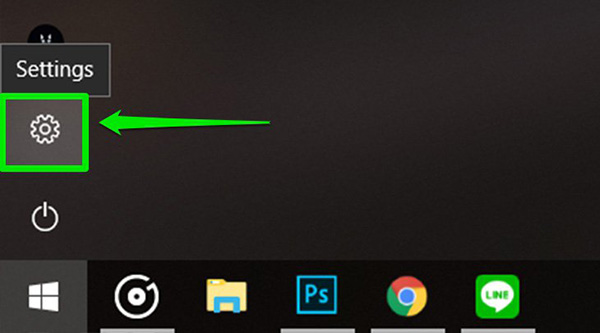
Bước 3: Chọn Devices.
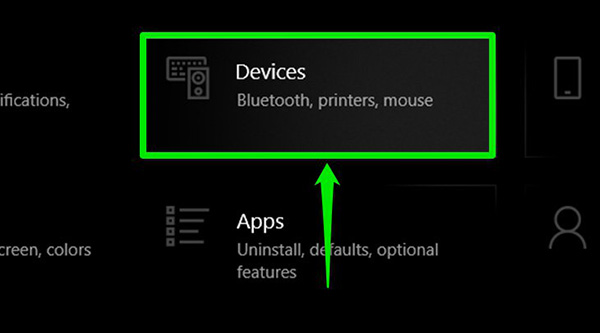
Bước 4: Chọn Add Bluetooth or other device.
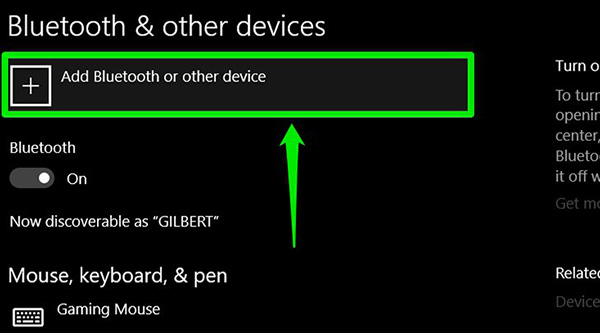
Bước 5: Chọn Wireless display or dock.
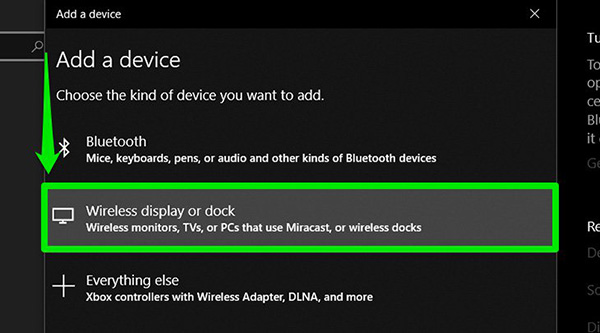
Bước 6: Tìm và chọn đúng tên của mẫu tivi mà bạn cần kết nối tới là hoàn tất.
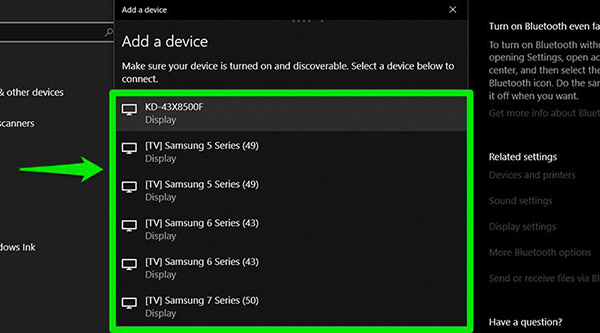
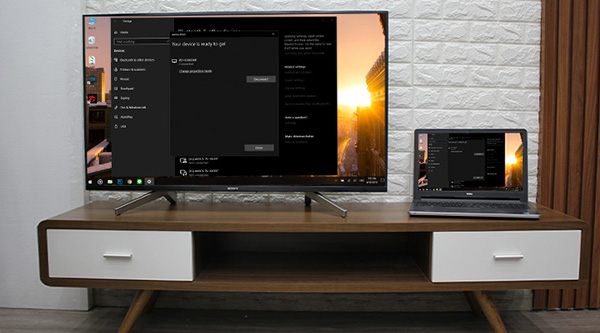
Màn hình Laptop đã được trình chiếu đầy đủ lên tivi
>>> Tham khảo giá bán một số mẫu Laptop phổ biến trên thị trường hiện nay.
Trên đây là các bước thực hiện cơ bản giúp bạn có thể trình chiếu màn hình Laptop lên tivi thông qua Wifi Display. Chúc các bạn thành công!
Hữu Phước
#DMCL
Bài viết này có giúp ích cho bạn không?
Bài viết liên quan

Bí kíp giúp bạn bảo vệ nhan sắc khi sử dụng máy tính thường xuyên
2,817
Những sai lầm khiến cho hacker dễ dàng thâm nhập vào thiết bị của bạn
10,824
Khắc phục tình trạng Laptop liên tục không nhận được Wifi
3,490
Tìm hiểu về công nghệ âm thanh Dolby® Home Theater
3,490
Tìm hiểu về thế hệ card đồ họa rời thứ 4 của NVIDIA - GeForce4 MX
5,747
LG Gram 2018 có thực sự đáng mua?
3,721Tải app Dienmaycholon
Tải app theo dõi thông tin đơn hàng và hàng ngàn voucher giảm giá dành cho bạn.

Tin nổi bật

LG - Tháng 4 Quà Đậm, Hoàn Thiện Tổ Ấm
Tặng máy hút bụi cầm tay trị giá 19.990.000đ khi mua máy giặt LG WashTower Tặng tủ lạnh LG ngăn đá trên trị giá 13.990.000đ khi mua LG Styler ...129
Mua Điều Hòa Châu Âu, Tặng Kèm Quà Đến 2 Tỷ
Nhận ngay 01 quạt bàn Comfee khi mua một trong 5 mã sản phẩm điều hòa không khí Comfee ...243
Hướng Dẫn Khách Hàng Kích Hoạt Bảo Hành Điện Tử, Máy Lạnh Panasonic
Khách hàng khi mua sắm sản phẩm Máy lạnh - Tivi - Tủ lạnh - Máy giặt Panasonic tại Điện Máy Chợ Lớn trên toàn quốc (Bao gồm Online) tự kích hoạt bảo hành qua tin nhắn ...737
Danh sách sản phẩm áp dụng bộ phiếu mua hàng
* Bộ phiếu mua hàng (PMH) trị giá 8 triệu bao gồm: PMH giảm 3 triệu mua Máy lọc nước, PMH giảm 3 triệu khi mua Bếp, PMH giảm 1 triệu khi mua Bộ nồi, PMH giảm 1 triệu khi mua Máy ép trái cây & Nồi cơm ...429934













